Word文档中截图快捷键的操作
发布时间:2021年01月06日 17:34
大家知道怎么用Word截图吗?在截取文本部分区域时,如果告诉你Word截图有更方便的方法,那么你是不是会毫不犹豫的选择呢?今天和大家分享的就是用Word进行截图快捷键的操作,来看看步骤是怎样的吧。
小编给大家介绍的Word截图最方便的操作就是使用截图快捷键ctrl+alt+x。

首先打开Word文档,然后我们在键盘上找到ctrl、alt、x键,然后同时按下快捷键就会出现截图的图标。
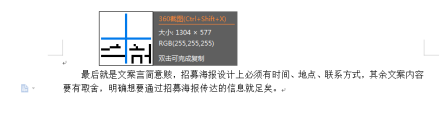
然后我们截下我们需要的内容即可。
发现在Word中多出这个图片,就是刚才截图的内容,明显和最下面的不一样。

截完图后按住保存按钮,保存到相应的位置。
需要注意的是在点击“屏幕剪辑时一定要快速点开想要截图的文档,不然就会出现灰色画面,截图也完成不了。
有的时候我们还会使用qq截图,就是在我们登陆qq后,按住快捷键ctrl+alt+A,就会实现截图,步骤和上面是一样的。
Word软件是我们办公的必备工具,不管你是从事什么行业,每个电脑上就会装有一个Word文档,功能虽多,但是我们知道的、用到的却很少。话又回来,谁也不可能每个功能都知道,都会用,即使是电脑高手也费劲,但是我们要掌握一些办公常用的还是有必要的,小编上面给大家介绍的这个关于Word软件截图快捷键的使用,就是我们常用的,所以大家一定要花费点时间好好看看,认真的练习。
本文章使用以下硬件型号:联想小新Air15;系统版本:win10;软件版本:Word 2019。





